Вычисление по формулам – пожалуй, самая полезная функция программы Excel. Она не только экономит время пользователя, но и исключает возможность арифметических ошибок, допускаемых человеком. Конечно, эти плюсы достижимы только тогда, когда формулы созданы и работают правильно. Как и в любом деле, учиться грамотно составлять формулы в Эксель нужно с простейших и планомерно двигаться к более сложным вычислениям.
В этом уроке мы предоставим расширенное практическое руководство по тому, как правильно создавать формулы в Microsoft Excel.
Составление элементарных формул
Смотрите также: “Как конвертировать ПДФ в Эксель”
Проще всего в Эксель создаются формулы из четырех арифметических действий — сложения, вычитания, умножения и деления. При этом данные для вычислений должны находиться в разных ячейках/столбцах/строках.
- Для начала нужно выбрать свободную ячейку и напечатать в ней знак “=”. Для программы это будет сигналом, что в этой ячейке будет производиться расчет по формуле.
 Другой способ перевести ячейку в режим формулы — щелкнуть по ней левой кнопкой мыши, а знак равенства напечатать в строке формул.
Другой способ перевести ячейку в режим формулы — щелкнуть по ней левой кнопкой мыши, а знак равенства напечатать в строке формул.  Эти 2 способа выше дублируют друг друга и можно выбрать тот, который больше по душе.
Эти 2 способа выше дублируют друг друга и можно выбрать тот, который больше по душе. - Далее начинаем писать формулу. Допустим, мы хотим просуммировать ячейки B2-B7. Тогда в ячейке B8 (можно выбрать любую другу свободную ячейку) после знака “=” щелкаем курсором по B2 (ее контур начинает пульсировать, а координата ячейки появляется в формуле), далее ставим знак “+”, выделяем следующую ячейку, далее снова знак “+” и так далее. В конечном виде формула выглядит так: =B2+B3+B4+B5+B6+B7

- Как только мы перечислим все ячейки, нажимаем клавишу “ENTER”, чтобы получить результат.

Умножение и деление в Excel. Как умножить в Excel? Как разделить число в Excel? формула excel
Оператор формул в Excel
Вместо знака “+” в формуле можно использовать знаки вычитания, умножения и деления, при этом в Эксель есть специальные знаки для этих математических действий, которые называются операторами формул:
- Плюс – это знак “+”
- Минус – это знак “-” (дефис).
- Умножение – это знак “*” (звездочка).
- Деление – это знак “/” (слэш или косая черта).
- Возведение в степень – это знак “^” (циркумфлекс, находится на клавише с цифрой 6, печатается вместе с зажатой клавишей Shift).
А так могут выглядеть формулы в ячейке:
простейшие формулы в Excel
Примечание: все знаки должны идти без пробелов.
Также, в формулах может быть задействовано сколько угодно ячеек из различных строк и столбцов (=А1+А2+А3+А4+В6… и т.д), а результирующей может быть любая свободная ячейка.
Примеры вычислений
Смотрите также: “Промежуточные итоги в Excel: функция и применение”
Попробуем применить полученные знания на деле. Например, у нас есть заполненная таблица. В первом столбце указано наименование товара (разновидности велосипедов), во втором столбце – количество проданных штук, в третьем — цена за 1 штуку. Мы можем посчитать, на какую общую сумму был продан каждый вид велосипеда. Сделаем это, умножив цену за 1 штуку на количество проданных штук.

- В ячейке D2, которая станет результирующей, ставим знак “=”, далее выделяем ячейку B2, ставим знак “*” и выделяем ячейку C2. Так формула выглядит в конечном виде: =B2*C2
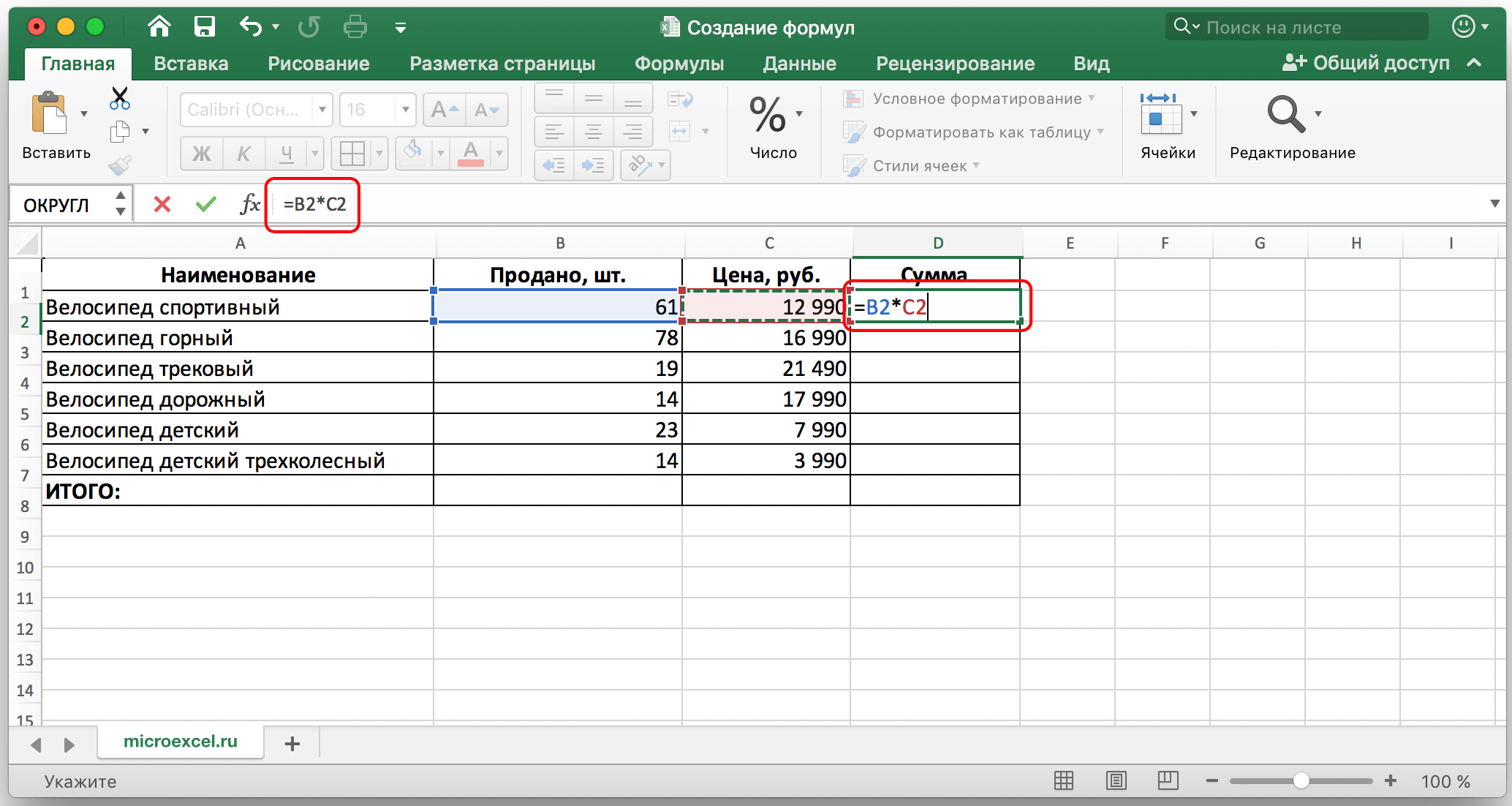
- Формула готова. Жмем “ENTER” и получаем результат умножения.

- Теперь то же самое действие можно выполнить для остальных наименований в других строках. Причем, создавать каждый раз одинаковую формулу вовсе не обязательно, более того, это будет лишней тратой времени.В Excel на этот случай есть отличный способ. Щелкаем на результирующей ячейке. Ее контур в правом нижнем углу имеет форму небольшого квадрата. Зажав этот квадрат левой кнопкой мыши, тянем курсор, который принял вид плюса, вниз до последней строки, в которой хотим произвести аналогичный расчет.

Таким образом, формула будет продублирована во всех ячейках, через которые протянули курсор, причем в каждой строке программа, скопировав начальный вариант формулы, автоматически изменит координаты строк, заменив их на необходимые, чтобы расчет были правильными.

Создание формул со скобками
Excel – мощный инструмент для работы с таблицами и выполнения сложнейших расчетов, потому в нем легко можно работать с большим количество данных, а формулы нужно составлять, руководствуясь законами математики.
Допустим, у нас есть данные по продажам за 1 и 2 квартала, при этом цена товара оставалась неизменной. Узнать нужно общую сумму реализованного товара за 1-2 кварталы.

Для начала нужно сложить количество проданного товара в 1 и 2 кварталах, и далее умножить полученную сумму на цену за 1 штуку.
Произвести расчет можно сразу по одной формуле. По правилам математики, действие сложения нужно брать в скобки, иначе первым выполнится умножение (что даст неверный результат). В Excel действуют те же самые правила, и используются классические знаки скобок (открывающих и закрывающих).
- Ставим курсор на результирующую ячейку (E2), пишем знак “=”, далее открываем скобку, в ней складываем ячейки B2 и C2, далее скобку закрываем, ставим знак умножения и, наконец, координаты ячейки D2. Так формула выглядит в конечном виде: =(B2+C2)*D2

- Формула готова. Теперь жмем клавишу “ENTER”, чтобы увидеть результат вычислений.

- При желании и необходимости, формулу можно протянуть на остальные строки, как это было описано выше.

Примечание: Стоит отметить, что вовсе не обязательно все ячейки, участвующие в формуле, располагать по соседству или на одном листе Excel. Пусть даже они будут на разных листах — результат получится правильный, если формула составлена корректно.
Использование Excel в качестве калькулятора
Программу Excel можно использовать как обычный калькулятор. Ставим знак “=” в любой ячейке, пишем нужную формулу, а затем нажимаем ” ENTER”, чтобы получить результат.

Заключение
Таким образом, программа Microsoft Excel дает пользователю широкие возможности при работе с числами, а простейшие арифметические действия (сложение, вычитание, умножение, деление) выполняются достаточно легко и требует лишь знаний самих законов математики, не более того.
Источник: microexcel.ru
Как создать формулу в Excel


Такая программа как Excel, предназначена для создания различных таблиц. В том числе, в ней можно производить вычислительные операции, посредством применения специальных формул.
При этом формулы, использующиеся в Excel, могут содержать в себе сложение, вычитание, умножение или деление. Для каждого действия имеются свои операторы уравнений.
Так для умножения используется знак «*», для деления «/», для вычитания «-», для сложения «+», а знак специальной вставки, что можно было возвести в степень указывается как «^».
Однако, самым важным моментом при использовании формул в Excel, является то, что любая формула должна начинаться со знака «=».
Кстати, чтобы было проще производить вычисления, можно использовать адреса ячеек, с предоставлениями имеющихся в них значениях.
Как создать формулу в Excel, инструкция
В данной статье вы сможете познакомиться поближе с созданием формул в Excel.
Создаём простую формулу
Чтобы создать простую формулу, вначале ставите знак равенства, а затем прописываете её значения. Например, у вас в колонке «A», в первой строчке стоит значение 14, в колонке «B» в этой же строчке стоит «38» и вам нужно посчитать их сумму в колонке «Е» также, в первой строчке.
Для этого в последней колонке ставите знак равно и указываете A1+B1, затем нажимаете на кнопку на клавиатуре «Enter» и получаете ответ. То есть вначале в Е1 получается запись «=A1+B1». Как только нажимаете на «Enter» и появляется сумма, равная 52.
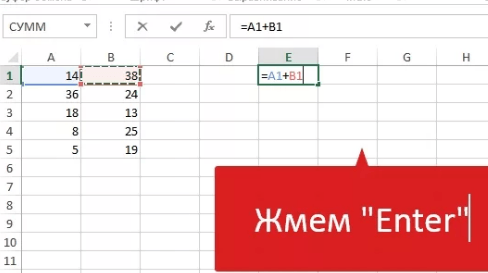
Кстати если нажать мышкой по итоговому значению, в строчке с названием f(x), расположенной над таблицей, отобразится используемая для вычисления формула.
Именно здесь, при необходимости лучше всего производить редактирование формул. В случае, если внесение изменений вам не требуется, с левой стороны от f(x), нажмите на крестик.
Если в ячейке отображается «#######», не нужно этого пугаться. Это означает, что в столбце просто не хватает места для полного отображения содержимого ячейки. Чтобы это исправить увеличьте его ширину.
Используем ссылки на ячейки
Наиболее простым вариантом по созданию формул, является работа со ссылками на ячейки. Как с этим работать? Очень просто.
Итак, вначале ставите в месте, где должно стоять итоговое значение знак равенства, а затем поочередно кликаете на ячейки, с указанными числовыми значениями и, ставя между ними знаки, отмечаете всё необходимое.
В завершении нажимаете на «Enter».
Например, пусть у вас в В2 стоит 120, в В3 — 900, а в В4 должен находиться результат вычитания. Таким образом, при использовании ссылок на ячейки, вы вначале на В4 ставите знак «=», затем нажимаете на В2, ячейка должна загореться новым цветом.
Затем ставите знак «*» и нажимаете на В3. То есть, у вас в В4 получиться формула: = В2*В3. После нажатия на «Enter» вы получите результат.
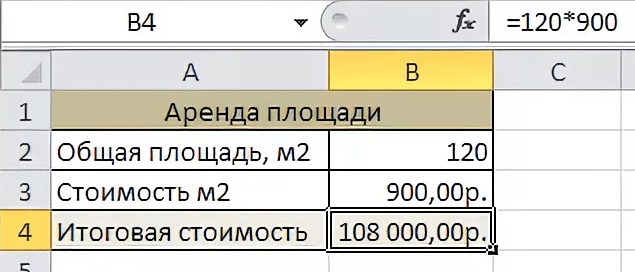
К слову при внесении любого значения в ячейке В2 или В3, результат, прописанный в В4, будет автоматически изменён.
Копируем формулу
Если у вас в таблице имеется несколько граф, в которых используется одна и также формула, для упрощения задачи, расчеты можно произвести только в одной, а затем скопировать её и применить для остальной таблицы или колонки.
Например, у вас имеется товар, вы знаете его количество и цену на единицу, всё, что нужно это подсчитать стоимость. Для этого в ячейке со стоимостью ставите знак, равенства и количество из первой ячейки, где указано значение, умножаете на цену за единицу товара.
Если эта формула применима для всей таблицы, тогда для её копирования наведите на нижний правый угол и у вас вместо плюса белого цвета должен появиться чёрный тонкий плюс.

Его нужно провести вниз по столбцу со стоимостью. Таким образом, произойдёт полный автоматический расчет стоимости товара.
То есть такой инструмент как черный тонкий значок плюса, позволяет копировать данные из ячейки и применять их по всему столбцу.
Что тоже намного удобнее, чем для каждой строчки считать по очереди значения, выполняя одно и то же действие.
Формулы
В целом, при возникновении вопроса, как создать формулу в Excel, то, как можно увидеть, сделать это не сложно. Вот только для получения необходимого результата требуется точное знание формулы, которая должна применяться для решения задачи или проведения подсчётов.
А их достаточно много и поэтому сложно всё знать или помнить. Разработчики позаботились о данном вопросе и для упрощения работы с Excel, собрали все формулы, которые могут быть использованы в данной программе в одном разделе.

Если посмотреть на самую верхнюю строчку, где указана такая запись, как «Главная», сместившись немного вправо, вы сможете найти графу «Формулы».
Именно здесь при необходимости можно выбирать ту или иную формулу, для проведения расчётов. То есть, в таблице ставите знак равенства в нужной строке, находите нужную вам формулу, например сумму.

Далее появится такое окно, где нажмите — ок.
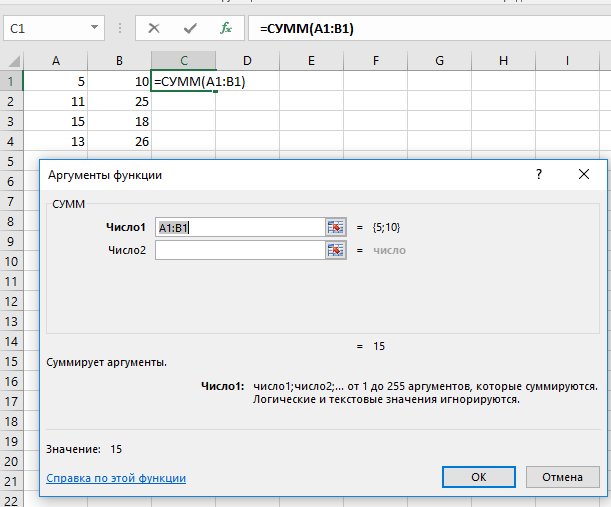
Вы получите результат по одной строке. Потяните за уголок с результатом суммы вниз, и формула автоматически применится ко всем заполненным столбцам.
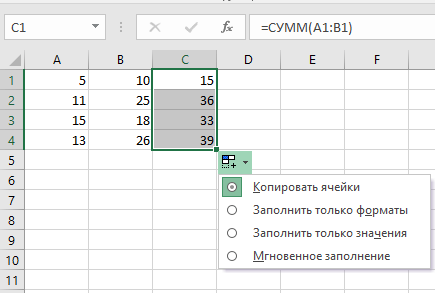
Как создать формулу в Excel, итог
Как видите, создавать формулы в программе Excel — удобно, быстро. Программа сама всё подсчитает и проанализирует. Естественно, в одной статье сложно уместить и описать всю функциональность данной программы. Но разработчики постарались сделать всё возможное для вашего удобства.
При возникновении вопроса, нажмите на верхней панели строку «Что вы хотите сделать?» и введите в поиск то действие, какое хотите выполнить. Программа предоставит вам справку по данному разделу. Так что, изучайте Excel и пользуйтесь этой программой и всем её функционалом по полной. Удачи вам и успехов.
Не забудьте подписаться на блог, так как здесь вы найдёте ответы на многие волнующие вопросы. А также, всегда будете в курсе выхода новых статей.
- Как вставить формулу в Ворде 2010;
- Как выровнять цифры в содержании в Ворде;
- Как создать таблицу в Word Pad;
- Как создать таблицу в Эксель.
P.S. Прикладываю скриншот моих заработков в партнёрских программах. И напоминаю, что так зарабатывать может каждый, даже новичок! Главное — правильно это делать, а значит, научиться у тех, кто уже зарабатывает, то есть, у профессионалов Интернет бизнеса.
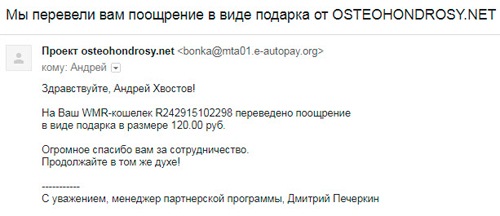
Заберите список проверенных Партнёрских Программ 2018 года, которые платят деньги!

Скачайте чек-лист и ценные бонусы бесплатно
=>> «Лучшие партнёрки 2018 года»
Источник: ingenerhvostov.ru
Как написать формулу в Excel
Редактор таблиц Microsoft Excel имеет очень широкий набор возможностей для решения задач самой разной сложности в различных сферах деятельности. Именно благодаря этому Эксель стал таким популярным среди пользователей по всему миру. Одним из базовых навыков работы с программой является проведение простейших вычислений и математических операций.
В этой статье подробно разберём, как выполнять сложение, вычитание, умножение и деление в Excel. Давайте же начнём! Поехали!

Математические операции выполняются без использования калькулятора
Все расчёты в Экселе основаны на построении простых формул, с помощью которых программа и будет производить вычисления. Для начала необходимо создать таблицу со значениями. Обратите внимание на то, что каждая ячейка таблицы имеет свой адрес, который определяется буквой и цифрой. Каждая буква соответствует столбцу, а каждая цифра — строке.
Начнём с самых простых операций — сложения и вычитания. Для сложения чисел можно использовать, так называемую функцию «Автосумма». Ей удобно пользоваться в случаях, когда необходимо посчитать сумму чисел, которые стоят подряд в одной строке, столбце либо в выделенной вами области. Чтобы воспользоваться этим инструментом, перейдите во вкладку «Формулы».
Там вы обнаружите кнопку «Автосумма». Выделив участок таблицы со значениями, которые нужно сложить, кликните по кнопке «Автосумма». После этого появится отдельная ячейка, содержащая результат вычисления. Это был первый подход.
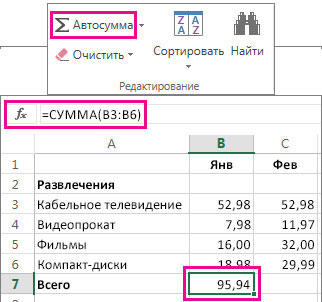
Второй подход заключается в том, что формула для расчёта вводится вручную. Допустим, перед вами стоит задача вычислить сумму чисел, разбросанных по таблице. Для этого сделайте активной (кликните по ней левой кнопкой мыши) ячейку, в которую желаете поместить результат вычисления.
Затем поставьте знак «=» и по очереди вводите адрес каждой ячейки, содержимое которой нужно просуммировать, не забывая ставить знак «+» между ними. К примеру, у вас должно получиться: «=A1+B7+C2+B3+E5». После того как будет введён адрес последней ячейки, нажмите на клавиатуре «Enter» и вы получите сумму всех отмеченных чисел. Необязательно вводить каждый адрес вручную. Достаточно кликнуть по определённой ячейке и в поле для формул сразу отобразится её адрес, ставьте после него «+» и переходите к следующей.
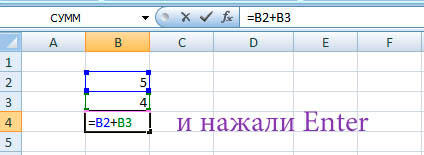
Существует ещё один подход — использование функции «Специальная вставка». Этот способ удобен тем, что позволяет суммировать данные из нескольких отдельных таблиц, при условии, что все их графы одинаковые. Для начала создайте сводную таблицу, в которую вы будете вставлять скопированные данные.
Выделите числа одной таблицы и вставьте их в сводную, далее поступите так же со значениями второй таблицы, только в этот раз кликните по ячейке правой кнопкой мыши и выберите пункт «Специальная вставка». В открывшемся окне в разделе «Вставить» отметьте «Значения», а в разделе «Операция» выберите сложить. В результате все данные просуммируются.
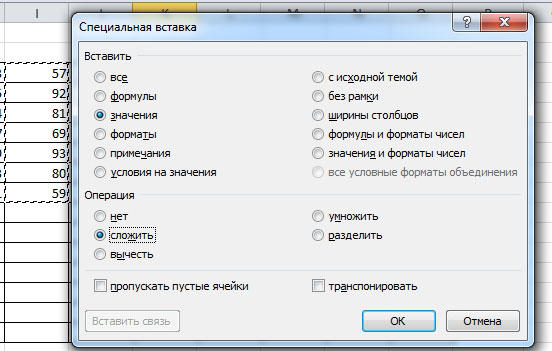
Вычитание в Excel выполняется таким же способом, как и сложение. Вам понадобится ввести формулу, указав необходимые ячейки, только вместо знака «+» между адресами ставится «–».
Чтобы умножить числа в Экселе, напишите формулу, отмечая нужные данные и ставя между ними знак «*». Формула будет иметь следующий вид: «=A3*A7*B2».
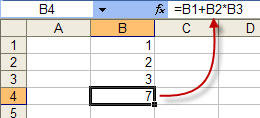
Деление производится аналогичным образом, только используется знак «/». Также вы можете выполнять несколько арифметический операций сразу. Формулы строятся по математическим правилам. Например: «=(B2-B4)*E8/(A1+D1)*D4». Построенная вами формула может быть любой сложности, главное, не забывать основные математические правила, чтобы расчёт был выполнен верно.
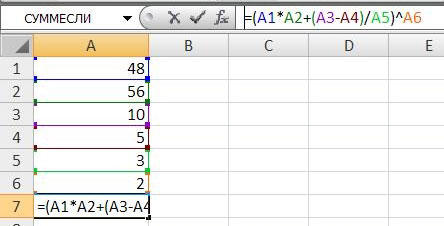
Владея навыками простых арифметических вычислений в программе Microsoft Excel, вы уже сможете упростить себе процесс решения некоторых задач и сэкономить время. Эксель позволяет решать сложные уравнения, выполнять инженерный и статистический анализ. Постепенно овладевая базовыми функциями и инструментами программы, вы научитесь выполнять всё больше операций в редакторе Excel. Пишите в комментариях помогла ли вам статья разобраться с возникшими вопросами и делитесь своим опытом с другими пользователями.
Источник: nastroyvse.ru